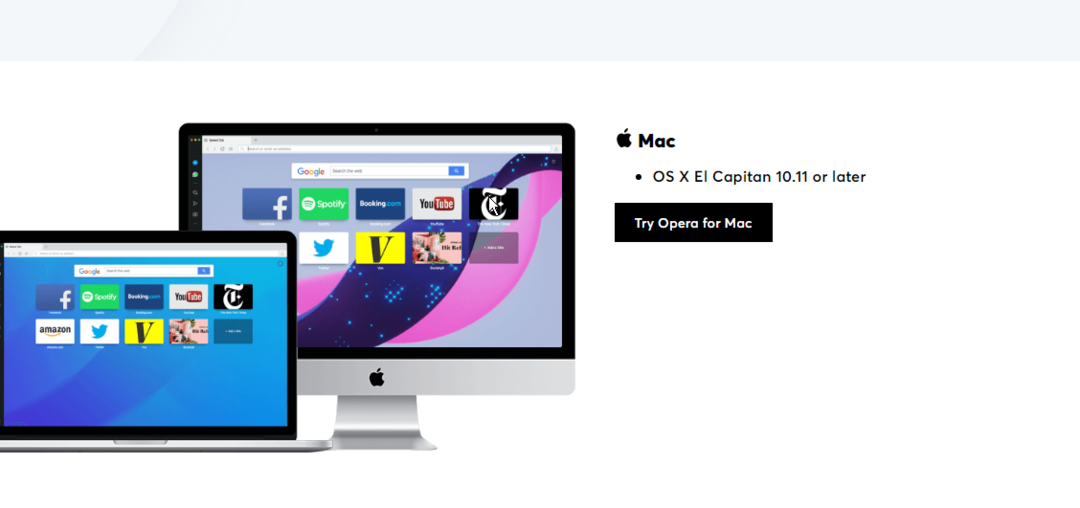- ChromeからOperaにブックマークをエクスポートする方法を知っていると、ブラウザを切り替えた後もお気に入りのサイトを引き続き楽しむことができます。
- ブックマークをOperaにエクスポートする簡単な方法は、Chromeのエクスポート機能を使用することです。
- もう1つの方法は、Operaのインポート機能を使用してChromeからブックマークを転送することです。

バツダウンロードファイルをクリックしてインストールします
このソフトウェアは、一般的なコンピューターエラーを修復し、ファイルの損失、マルウェア、ハードウェア障害からユーザーを保護し、最大のパフォーマンスを得るためにPCを最適化します。 3つの簡単なステップでPCの問題を修正し、ウイルスを今すぐ削除します。
- RestoroPC修復ツールをダウンロードする 特許技術が付属しています (利用可能な特許 ここ).
- クリック スキャン開始 PCの問題を引き起こしている可能性のあるWindowsの問題を見つけるため。
- クリック 全て直す コンピュータのセキュリティとパフォーマンスに影響を与える問題を修正するため。
- Restoroはによってダウンロードされました 0 今月の読者。
Operaは現代の最高の1つです VPNを内蔵したブラウザ、ユーザーはChromeのような他の人気のあるブラウザから切り替えるか、少なくともそれらを組み合わせようとしています。
ただし、継続性のためにブックマークをChromeからOperaにエクスポートする方法を知ることには障害があります。 これは、URLを知らずに一部のページをブックマークした場合に特に重要です。
ありがたいことに、ほとんどのブラウザには、お気に入りのサイトをさまざまなプラットフォーム間で転送できる機能が備わっています。
このガイドでは、ブックマーク転送をChromeからOperaに簡単にエクスポートする方法について説明します。 あなたがする必要があるのは手紙へのステップに従うことだけです、そしてそれはケーキウォークになります。
ChromeからOperaにブックマークを転送できますか?
はい、ブックマークをChromeからOperaにエクスポートできます。 Operaには、ブックマークや他のブラウジングデータを他のブラウザから転送できるインポート機能があります。
Chrome以外でサポートされているブラウザには、Firefox、Internet Explorer、Safari、Microsoft Edge、さらには古いバージョンのOperaがあります。 さらに、プロセスは単純で、数分しかかかりません。
ChromeからOperaにブックマークをエクスポートするにはどうすればよいですか?
1. Operaのインポート機能を使用する
- 開ける オペラ をクリックします メニューボタン (3本の水平線)右上隅にあります。
- を選択 フルブラウザ設定オプションに移動.

- 下にスクロールして 同期 セクションを選択し、 ブックマークと設定をインポートする.

- 選択する クロム 表示されたプロンプトのドロップダウンから。

- チェックボックスをオンにします お気に入り/ブックマーク をクリックします 輸入 ボタン。

このプロセスは2つのうちで最も単純で、時間はかかりません。 ChromeからOperaGXにブックマークやその他のデータをインポートする方法がわからない場合にも、これは頼りになる方法です。
2. Chromeのエクスポート機能を使用する
- 開ける クロム をクリックします メニューボタン (3つの縦のドット)右上隅にあります。
- を選択 ブックマーク オプション。
- 選ぶ ブックマークマネージャー 表示されたオプションから。

- クリック メニューボタン ブックマーク検索ボックスの横にあるを選択し、 ブックマークをエクスポートする オプション。

- ファイルを名前を付けて保存 HTMLドキュメント.

- Operaを開き、以下のコマンドをアドレスバーにコピーします。
opera:// settings / importData - 選択する HTMLファイルをブックマークします 上部のドロップダウンから、 輸入 ボタン。

- クリック ファイルを選ぶ ボタン。
- 手順6で保存したブックマークファイルを選択し、 開ける ボタン。

- クリック 終わり ボタンのとき ブックマークと設定の準備ができました プロンプトが表示されます。

これは時間のかかるプロセスですが、PCの場合と同じように、ChromeからAndroidOperaにブックマークをインポートする場合に特に便利です。
- InternetExplorerのブックマークをGoogleChromeにインポートする方法
- Windows10のMicrosoftEdgeからお気に入りをエクスポートできるようになりました
- ChromeからSafariに移行する方法
ChromeブックマークをOperaと同期するにはどうすればよいですか?
異なるブラウザプラットフォーム間でブックマークを同期する方法はありません。 代わりに、上記のように、ブックマークをChromeからOperaにエクスポートすることしかできません。
ただし、同じブラウザで異なるデバイス間でブックマークを同期することはできます。 以下は、OperaとChromeで実行する手順です。
Operaでブックマークを同期する方法
- 開く Operaアカウント.

-
ログイン すべてのデバイスのOperaのアカウントで。

- ブックマークやその他の閲覧データが自動的に表示されます。
Chromeでブックマークを同期する方法
- Googleアカウントを使用して、すべてのデバイスでChromeにログインします。
- PCでChromeを開き、 メニューボタン。
- を選択 設定 オプション。

- クリック 同期とGoogleサービス オプション。

- を選択 同期するものを管理する オプション。

- チェックしてください 同期をカスタマイズする ラジオボタン。
- 最後に、 ブックマーク 前方に切り替えてアクティブにします。

ChromeからOperaGXおよび通常のバージョンにブックマークをエクスポートする方法について知っておく必要のあるすべてが揃っています。
このガイドのソリューションは、PCだけでなく、AndroidOperaにブックマークをインポートするためにも使用できます。
あなたは探していますか Operaからブックマークをエクスポートする 代わりは? 簡単に行う方法については、このガイドを確認してください。
Chromeからブックマークをエクスポートする際に問題が発生した場合は、下のコメントセクションでお気軽にお知らせください。
 まだ問題がありますか?このツールでそれらを修正します:
まだ問題がありますか?このツールでそれらを修正します:
- このPC修復ツールをダウンロードする TrustPilot.comで素晴らしいと評価されました (ダウンロードはこのページから始まります)。
- クリック スキャン開始 PCの問題を引き起こしている可能性のあるWindowsの問題を見つけるため。
- クリック 全て直す 特許技術の問題を修正する (読者限定割引)。
Restoroはによってダウンロードされました 0 今月の読者。